Chuyển sang dùng Samsung giống như mở ra một hộp kho báu ẩn giấu. Mặc dù thiết lập mặc định khá tốt, nhưng chỉ cần một vài tinh chỉnh cài đặt nhanh sẽ biến điện thoại của bạn thành một thiết bị không thể bỏ xuống.
7. Mở khóa hình ảnh sắc nét với độ phân giải QHD+
Điểm đầu tiên bạn nhận thấy sự khác biệt khi chuyển sang dùng điện thoại Samsung là màn hình. Màn hình đã trông sắc nét và sáng, nhưng nó thậm chí còn chưa hiển thị độ phân giải cao nhất. Theo mặc định, điện thoại Galaxy sẽ giảm độ phân giải để tiết kiệm pin.
Chuyển sang tùy chọn chất lượng cao hơn giống như lau sạch vết bẩn trên kính; mọi thứ trông sắc nét và rõ ràng hơn. Để thử, hãy mở Settings, nhấn vào Display, sau đó chọn Screen resolution. Đặt thành QHD+ (trên một số mẫu, độ phân giải có thể hiển thị là WQHD+).
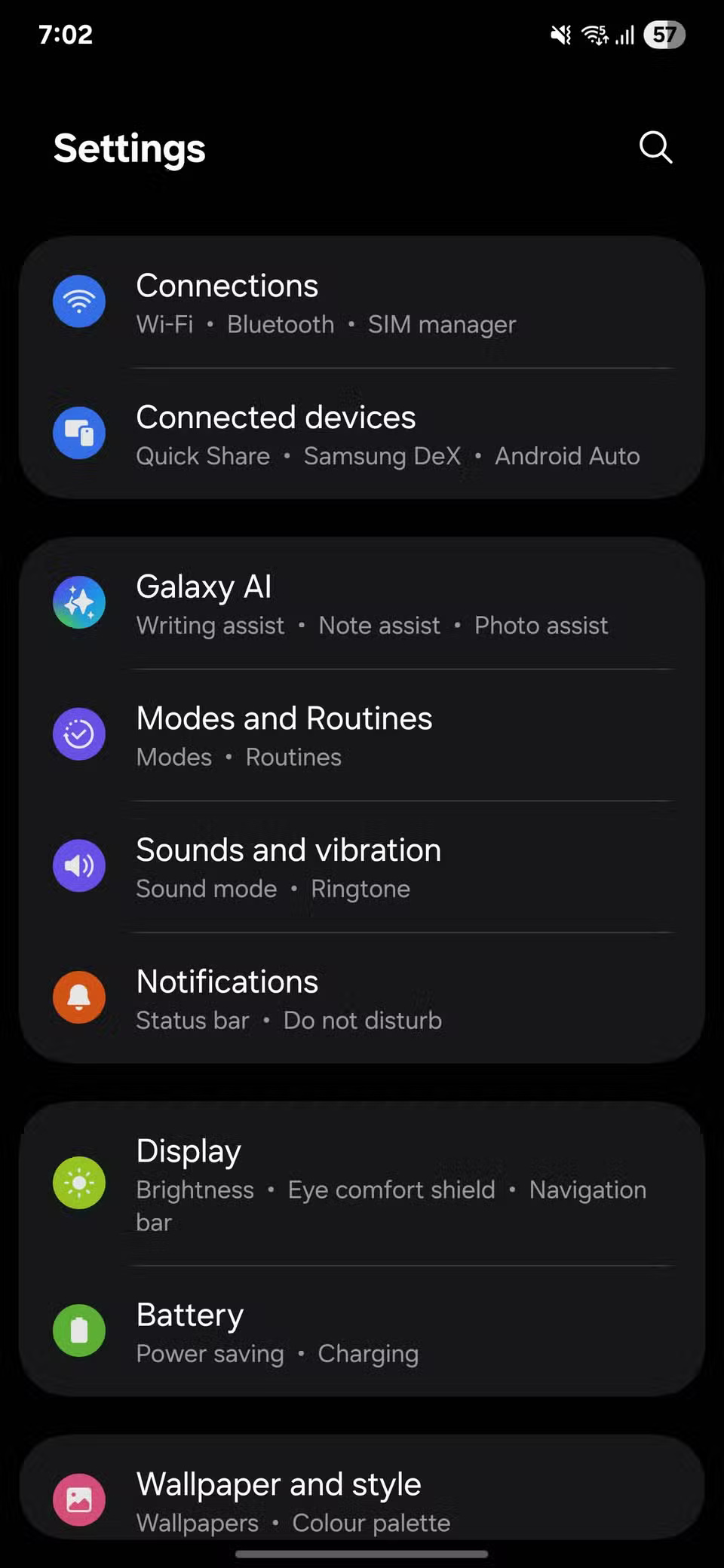
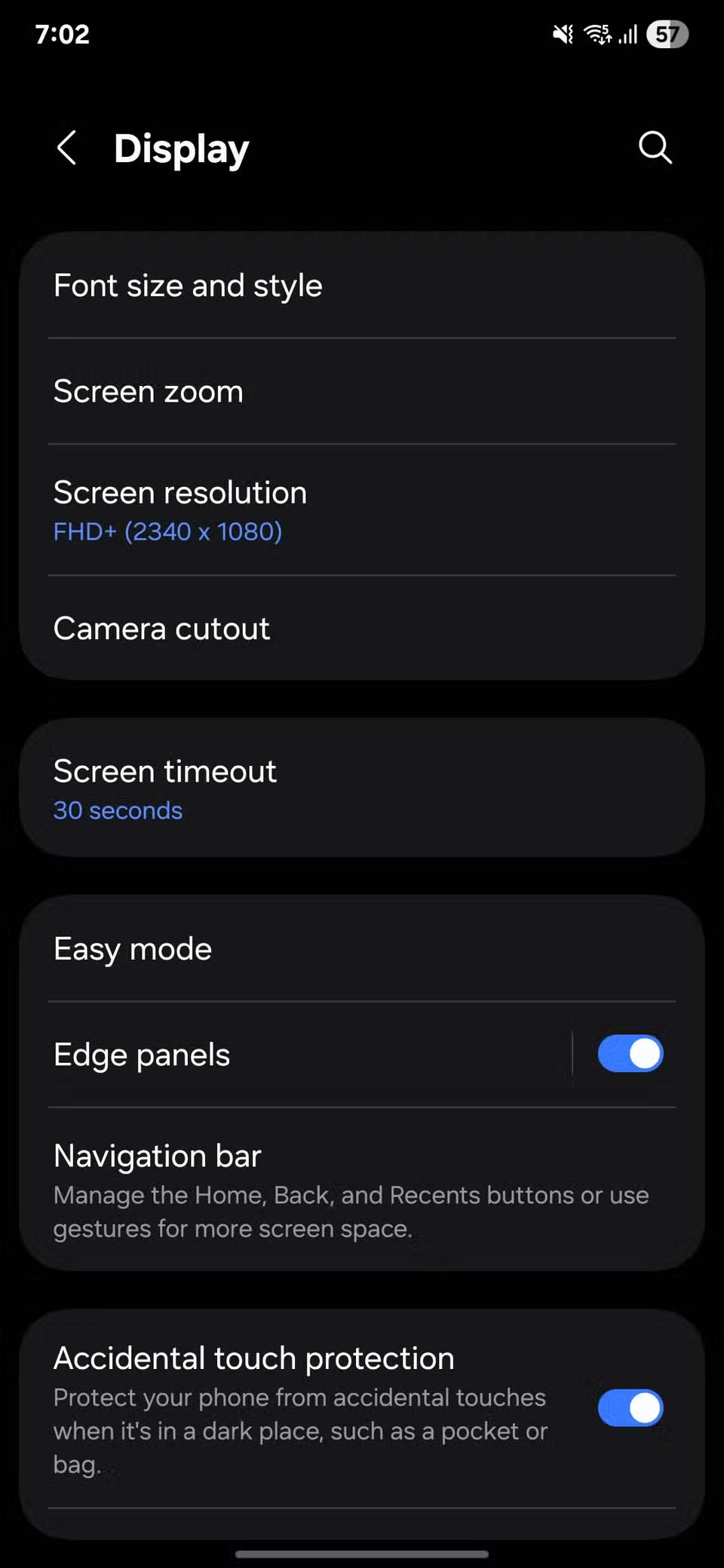
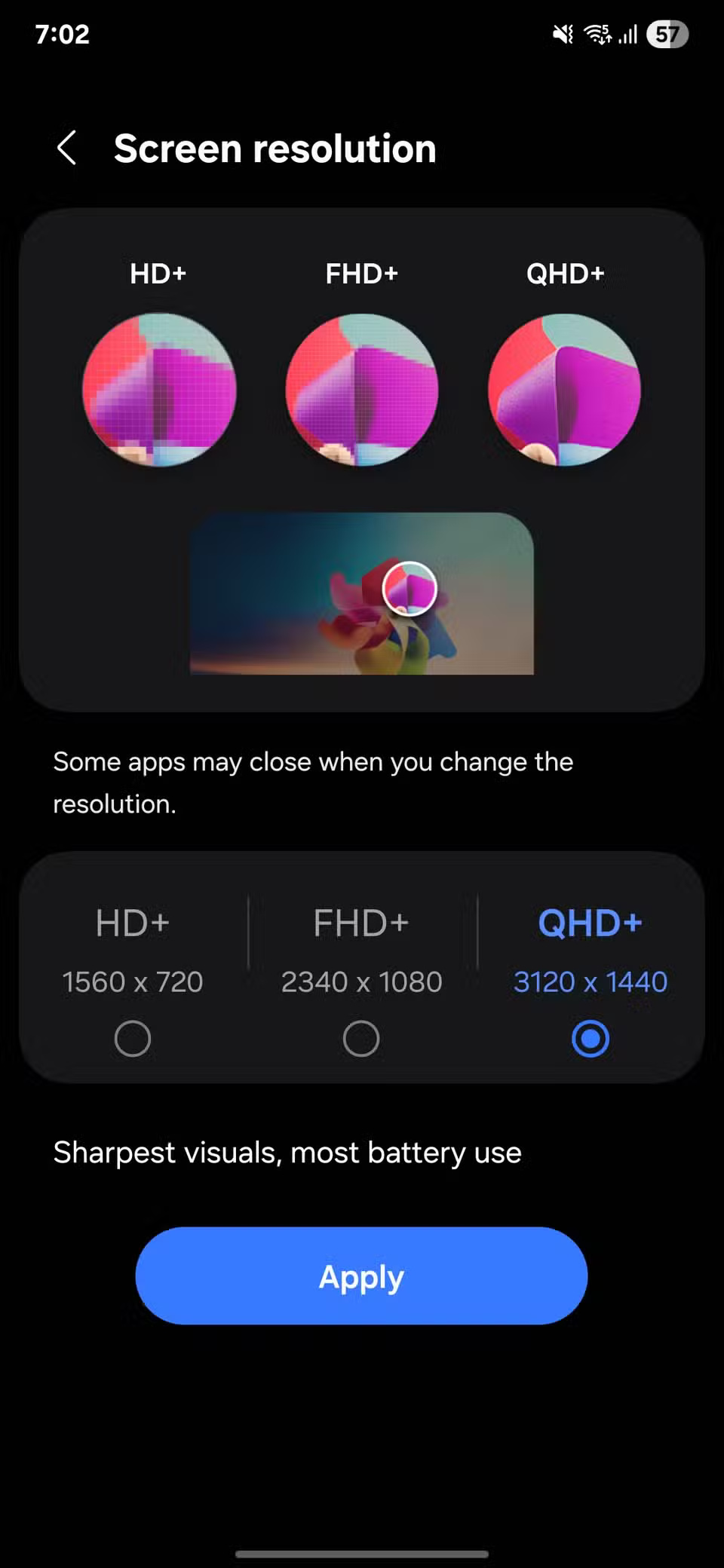
Nếu muốn kiểm soát nhiều hơn, bạn cũng có thể điều chỉnh Screen zoom và Font size để văn bản và biểu tượng vừa vặn theo ý muốn.
6. Bật Fast Charging để sạc nhanh
Chúng ta đều đã từng trải qua những buổi sáng pin báo đỏ ngay khi chuẩn bị rời đi. Việc cắm sạc có vẻ như vô ích, nhưng đó chính là lúc tính năng sạc nhanh của Samsung phát huy tác dụng.
Để đảm bảo tính năng này được kích hoạt, hãy mở Settings, vào Battery và nhấn vào Charging settings. Bạn sẽ thấy các nút chuyển đổi cho Fast charging và Fast wireless charging, nếu bạn định sử dụng. Sau khi bật, điện thoại sẽ tự động sạc ở tốc độ nhanh nhất có thể với bộ sạc và cáp đang sử dụng.
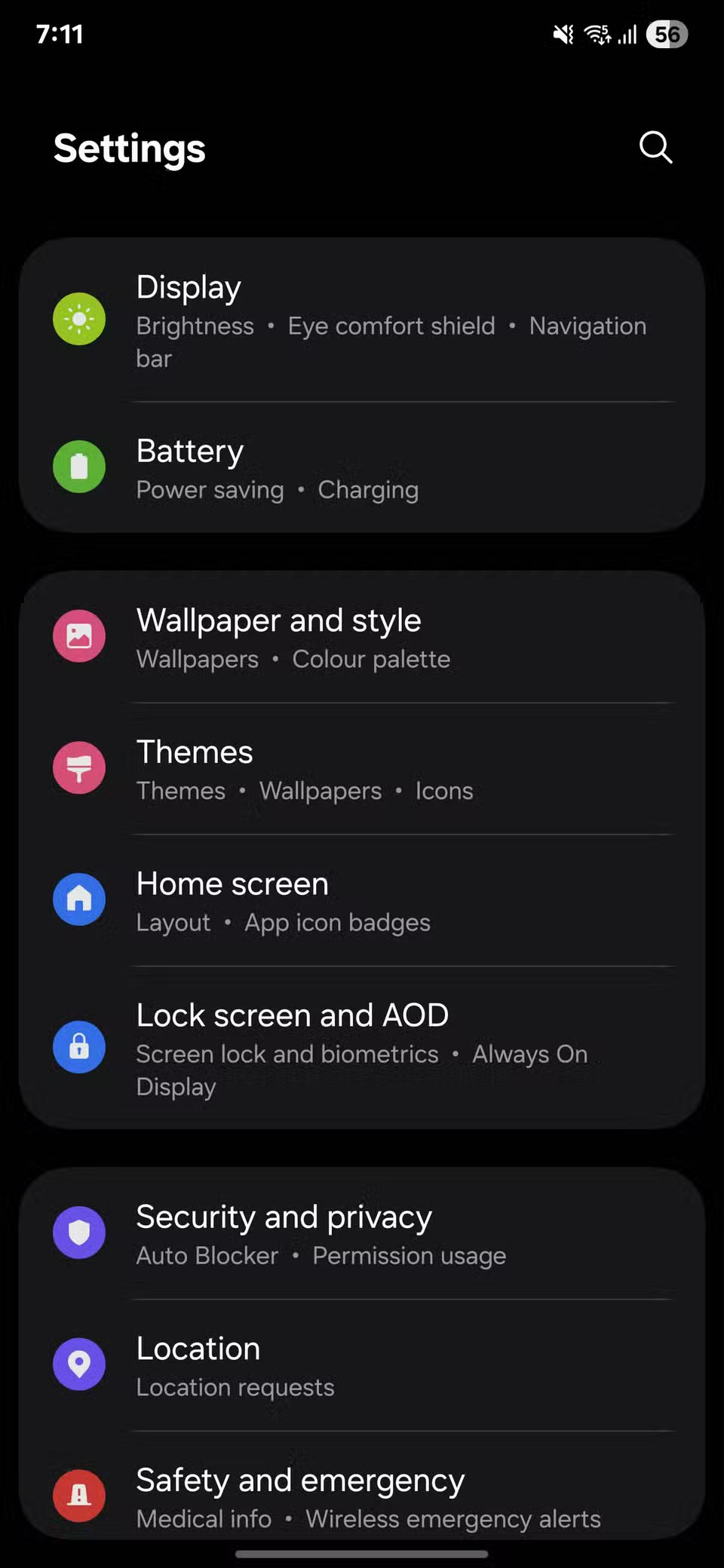
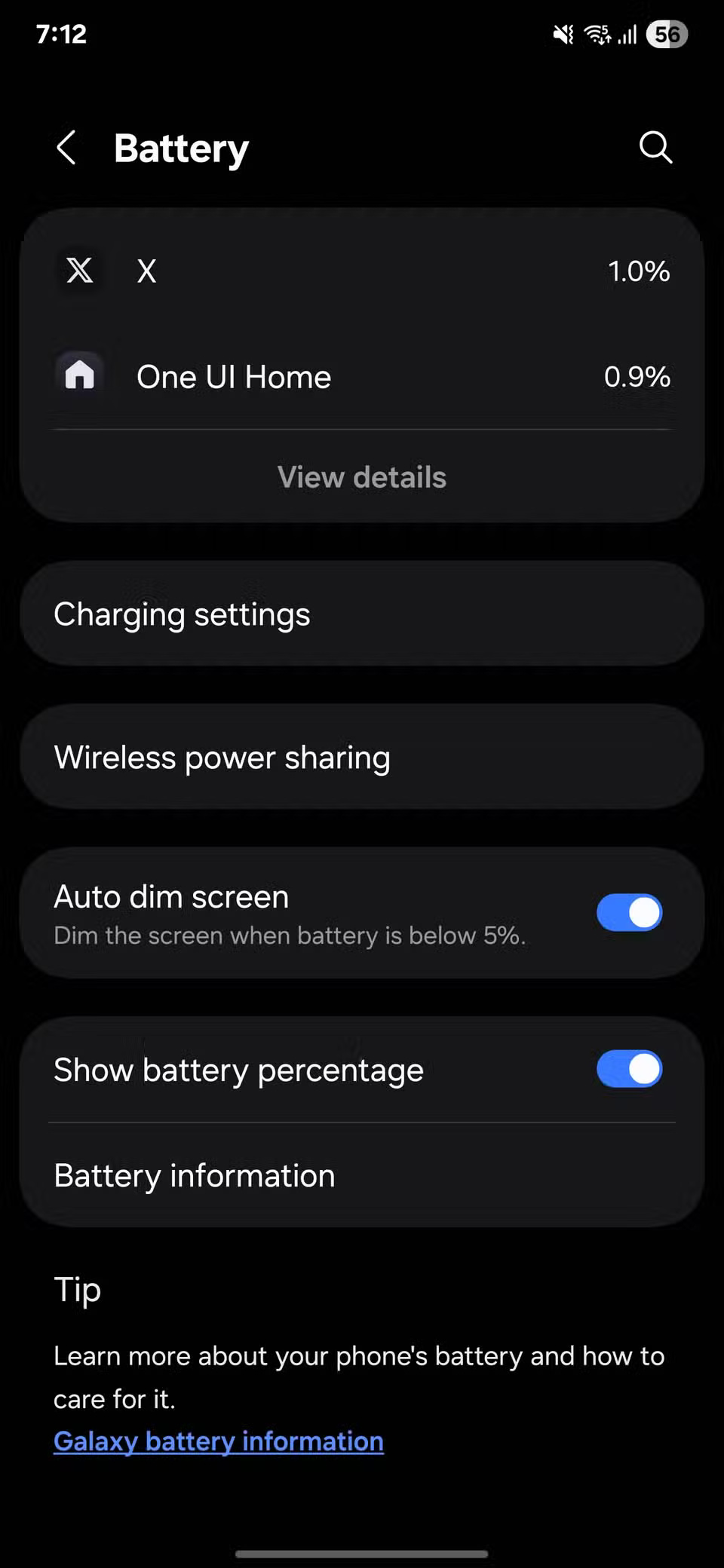
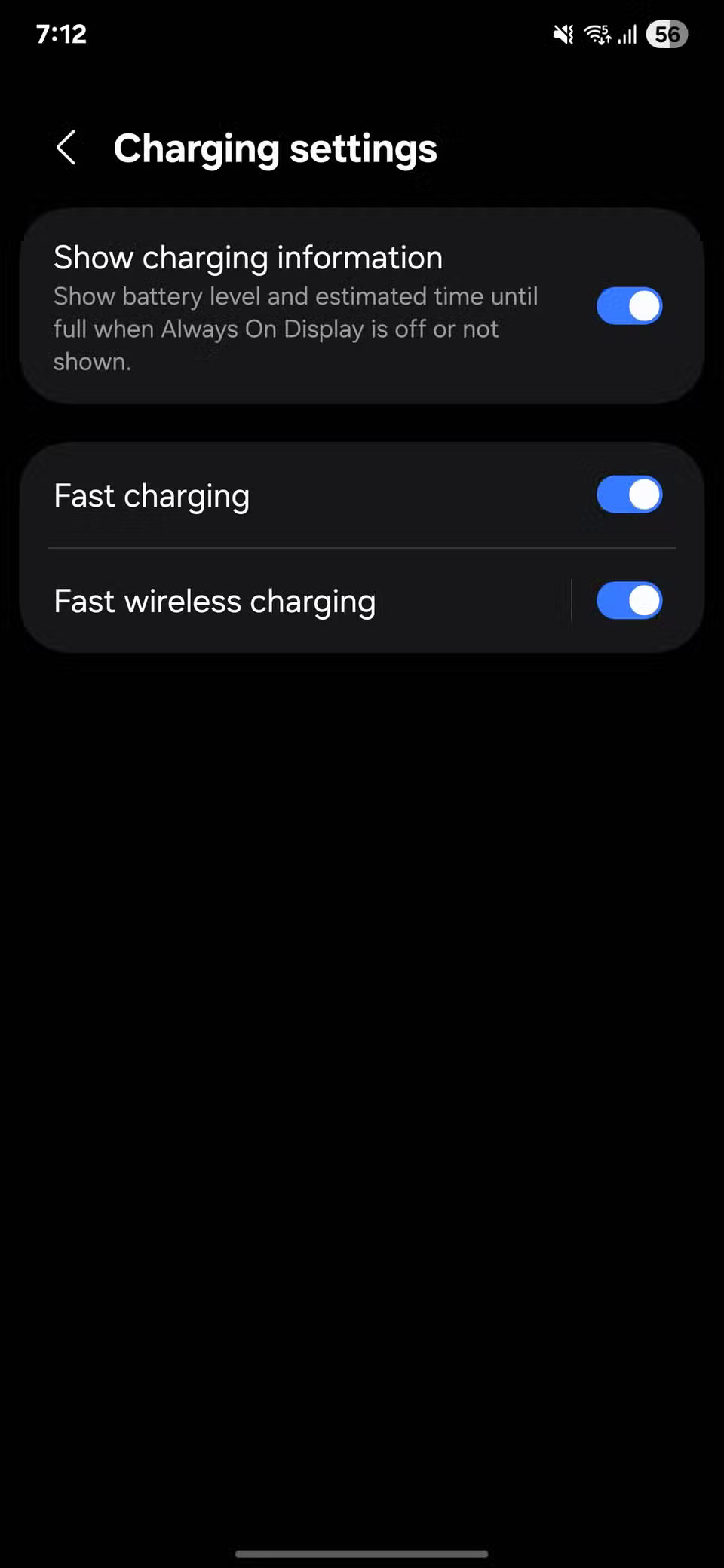
Sự khác biệt thể hiện rõ nhất với bộ sạc chính hãng của Samsung. Bộ sạc 25W sạc đầy nhanh chóng, nhưng bộ sạc 45W sạc nhanh hơn: Khoảng 50% trong hơn 20 phút và gần đầy trong khoảng 1 giờ, tùy thuộc vào nhiệt độ và mức độ sử dụng nền.
Nếu bạn từng thắc mắc tại sao không phải tất cả các bộ sạc đều như nhau, thì vấn đề nằm ở lượng điện năng chúng có thể cung cấp và cách điện thoại của bạn quản lý nó.
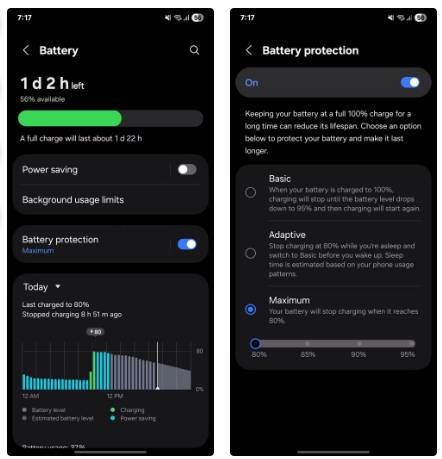
Khi bạn đã vào menu Battery, hãy tìm mục Battery protection. Trên One UI 7, bạn sẽ thấy các tùy chọn như Basic, Adaptive hoặc Maximum. Adaptive sẽ tạm dừng sạc ở mức 80% qua đêm và hoàn tất trước khi bạn thức dậy, trong khi Maximum cho phép bạn giới hạn mức sạc ở mức phần trăm tùy chọn. Cả hai đều giúp pin của bạn hoạt động tốt về lâu dài mà không cần bạn phải làm gì đặc biệt.
5. Làm cho mọi thao tác vuốt mượt mà hơn bằng Adaptive Motion
Điện thoại Samsung có một cài đặt gọi là Motion smoothness, giúp kiểm soát độ nhạy của màn hình. Mặc dù tốc độ refresh cao hơn hiện nay phổ biến trên điện thoại giá rẻ, nhưng bạn vẫn nên kiểm tra xem tùy chọn này đã được bật hay chưa.
Mở Settings, vào Display, sau đó nhấn vào Motion smoothness. Bạn sẽ thấy hai lựa chọn: Standard (tốc độ refresh cố định 60Hz) và Adaptive. Chế độ sau có thể tăng tốc độ refresh lên mức tối đa của điện thoại (thường là 120Hz) khi bạn cuộn trang hoặc chơi game, và giảm xuống khi nội dung tĩnh để tiết kiệm pin.
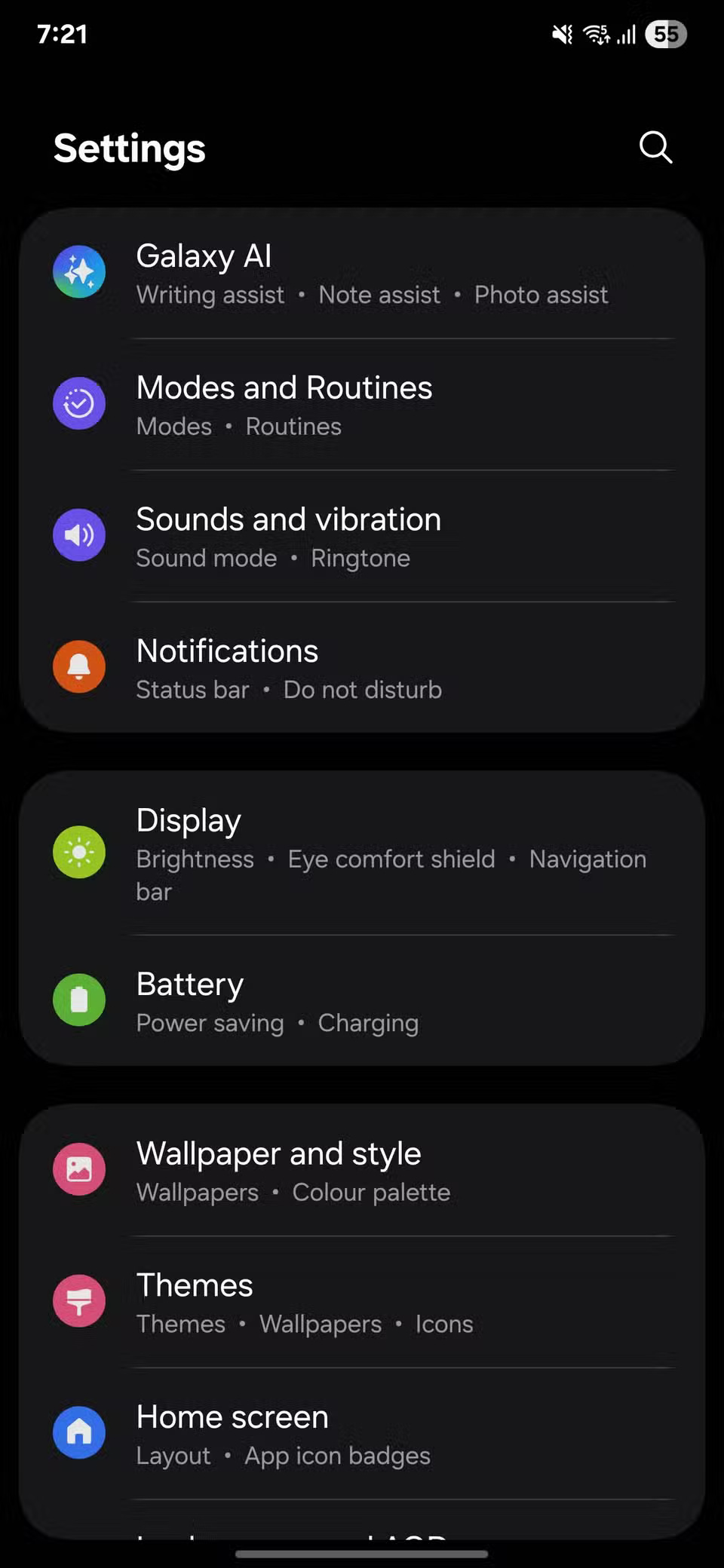
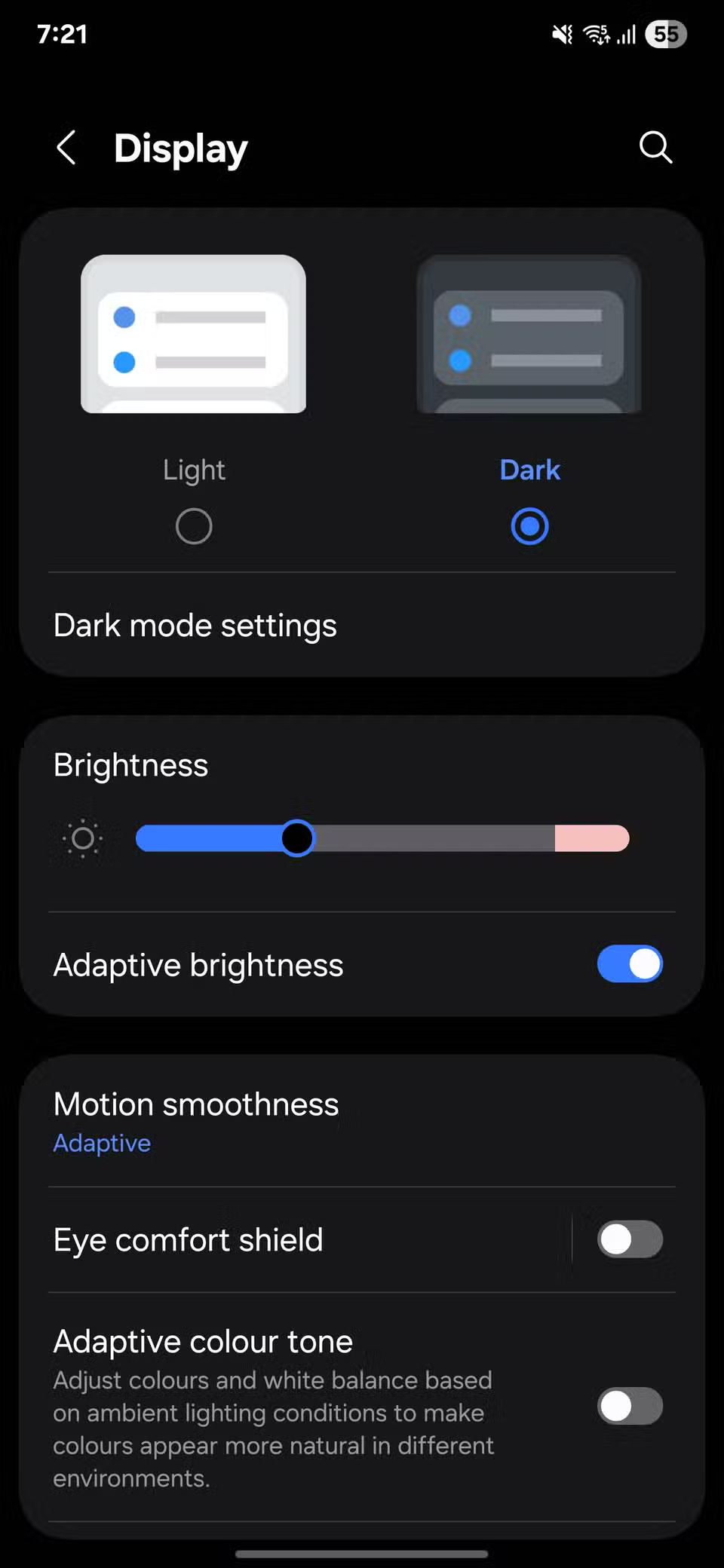
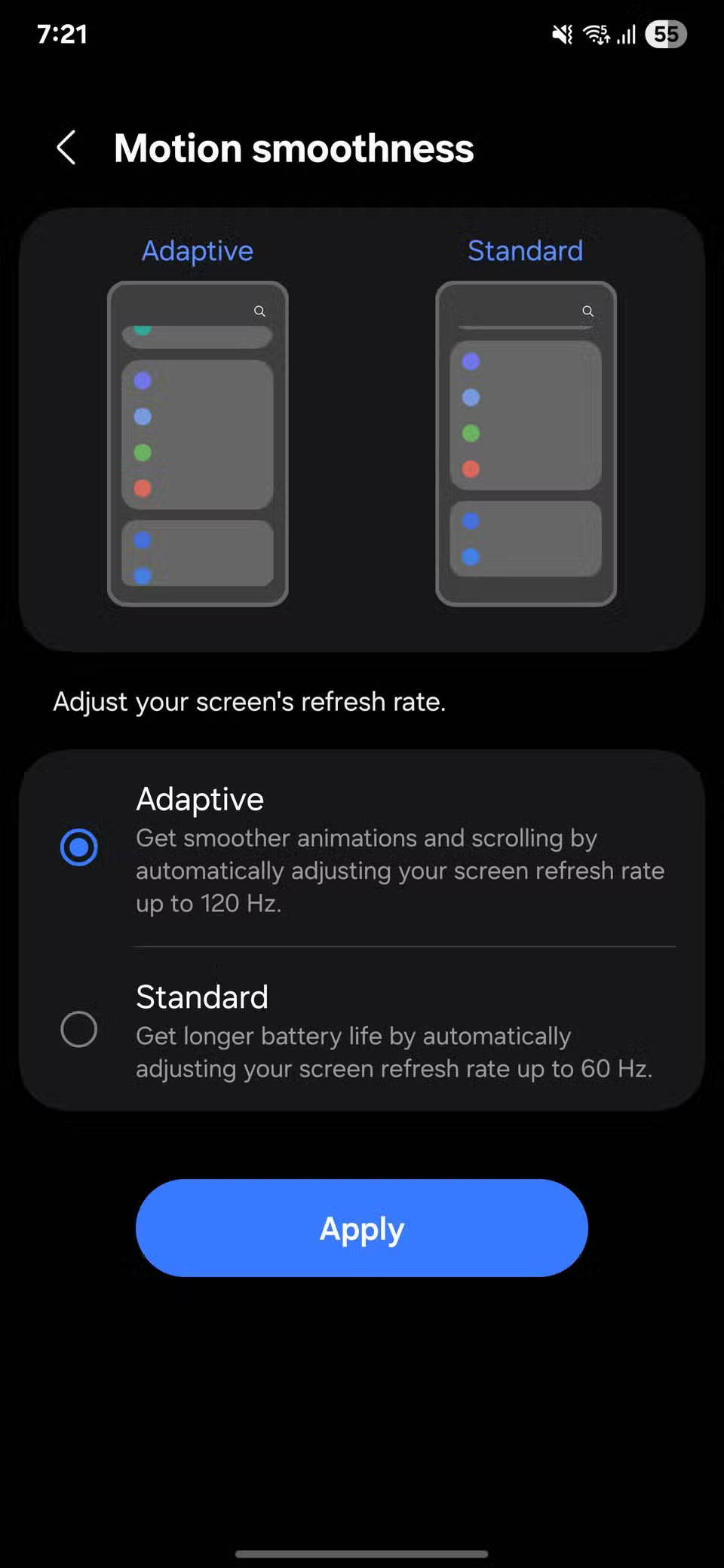
Chế độ Adaptive mang lại trải nghiệm mượt mà hơn, trong khi chế độ Standard phù hợp hơn nếu bạn muốn kéo dài thời lượng pin. Ngoài ra, còn có các cài đặt giúp điện thoại chạy nhanh hơn nếu bạn cần thêm hiệu năng.
Nếu muốn giao diện mượt mà hơn nữa, bạn có thể giảm hiệu ứng động. Vào Settings > Accessibility > Vision enhancements, sau đó bật tùy chọn Reduce animations. Tùy chọn này không thay đổi tốc độ refresh, nhưng sẽ rút ngắn thời gian chuyển tiếp để ứng dụng mở và đóng nhanh hơn. Tính năng này kết hợp tốt với chế độ Adaptive.
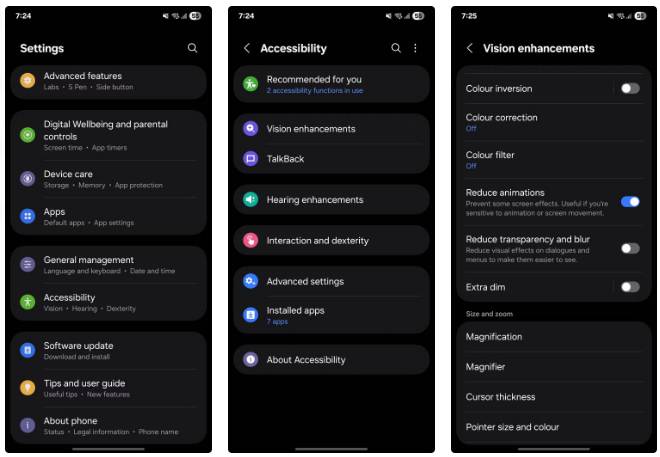
4. Khởi động lại theo lịch
Điện thoại, giống như bất kỳ thiết bị nào khác, hoạt động tốt hơn khi được khởi động lại định kỳ.
Vào Settings, mở Device care, sau đó chọn Auto optimization. Nhấn vào Auto restart, bật Restart on schedule và chọn ngày giờ phù hợp với bạn.
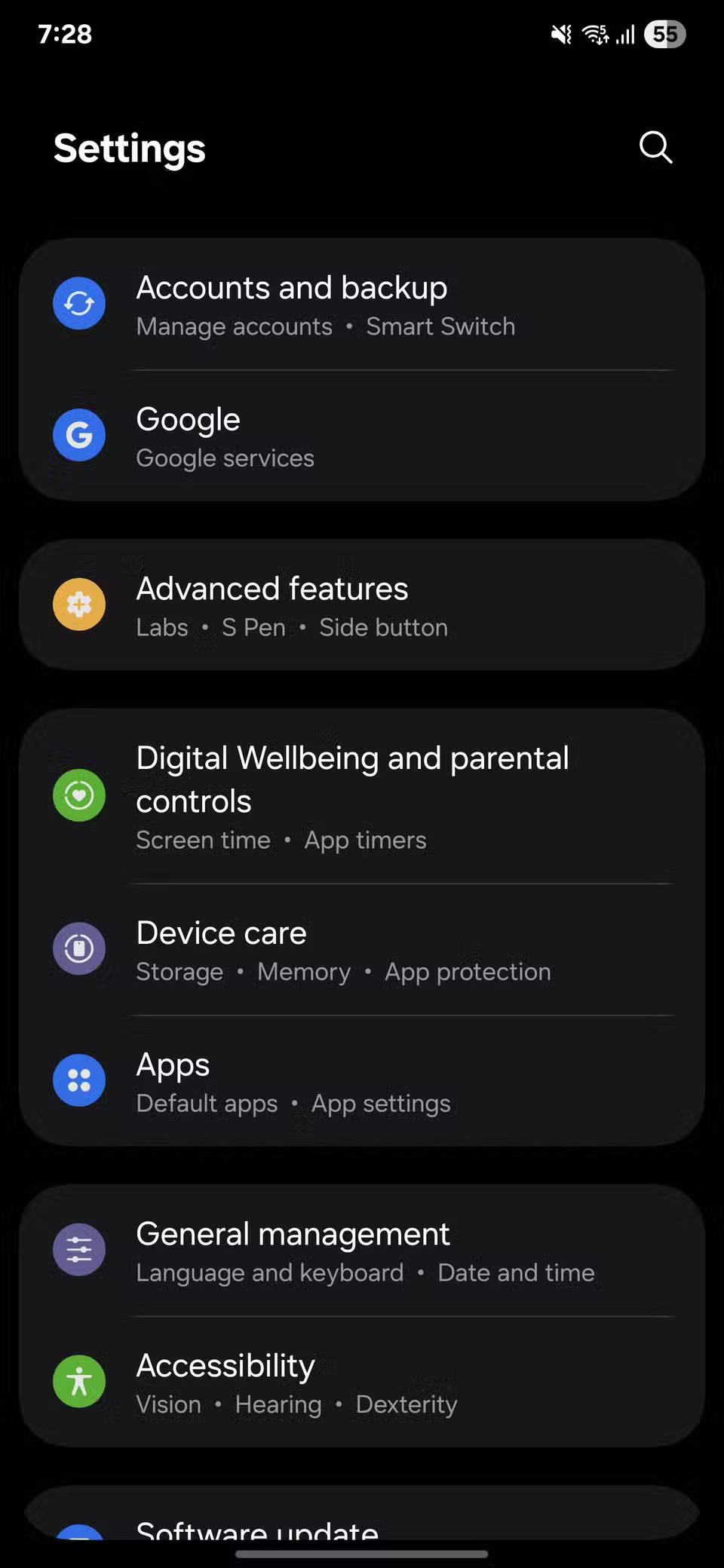
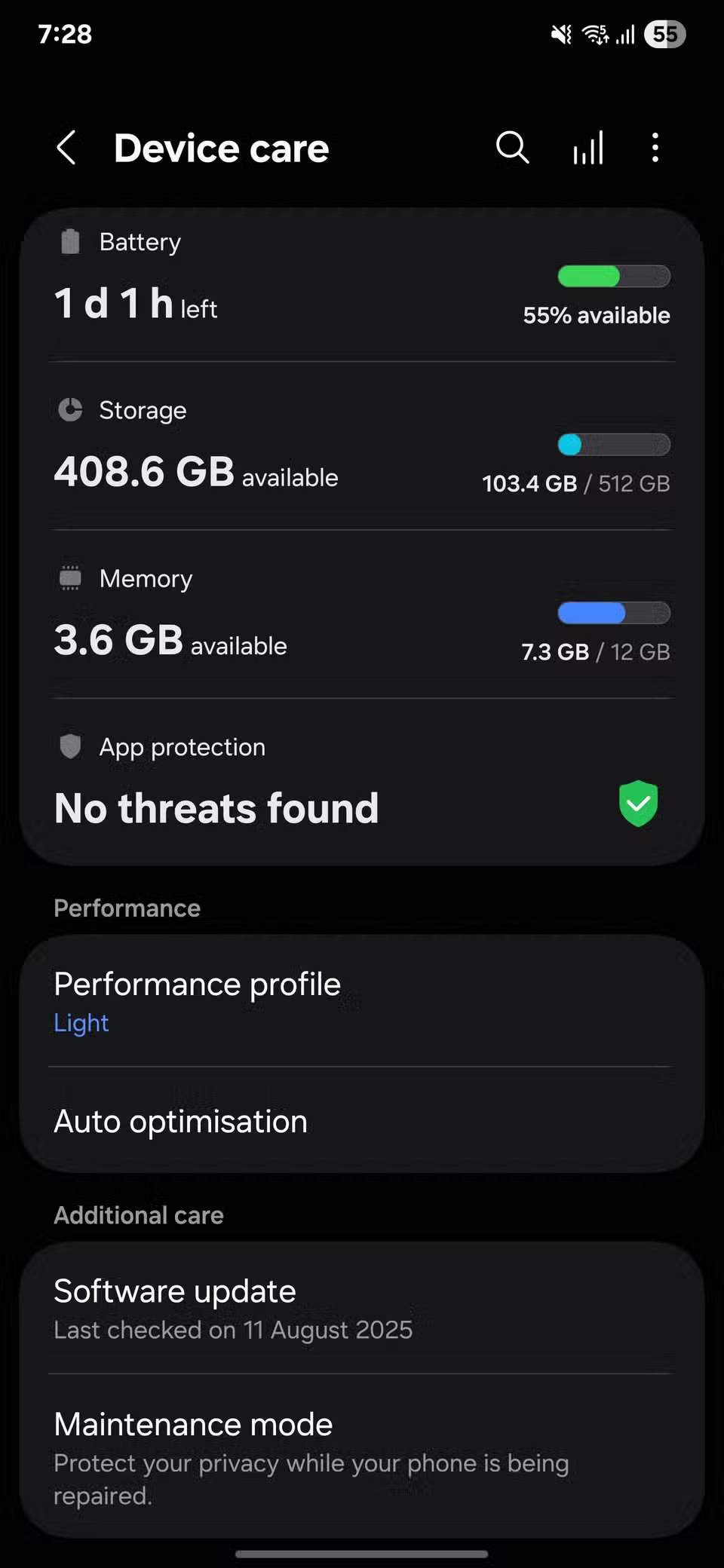
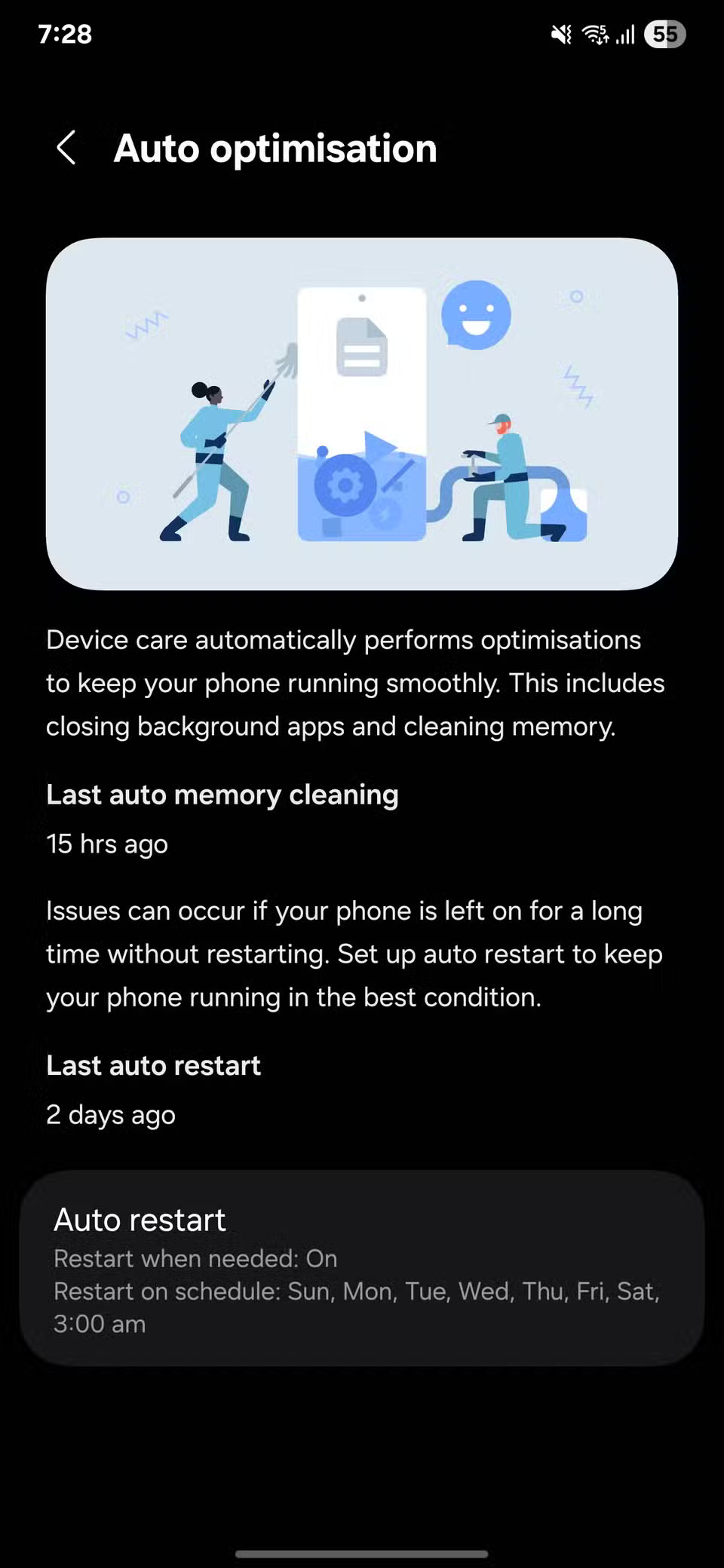
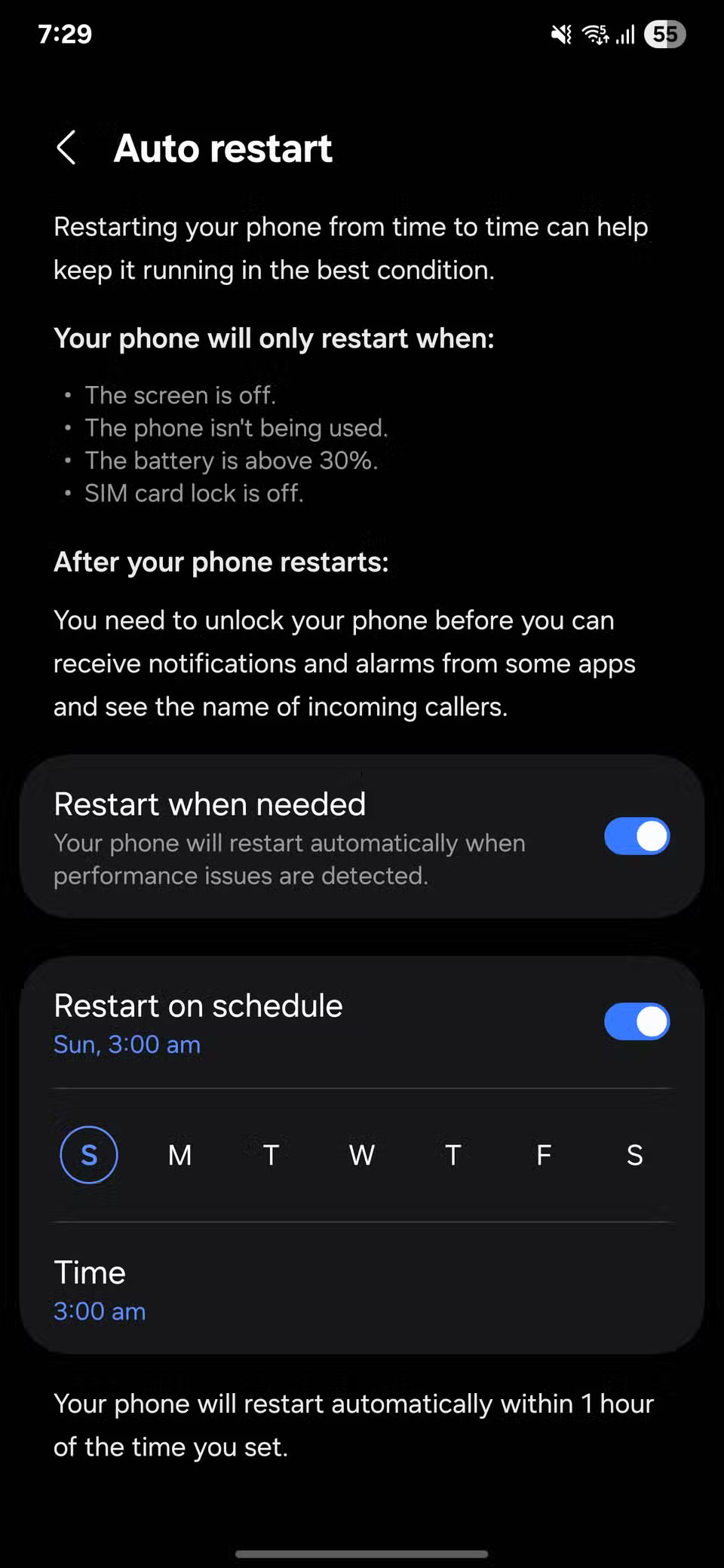
3. Tắt tiếng điện thoại bằng cử chỉ tay nhanh
Để bật tính năng này, hãy mở Settings, nhấn vào Advanced features, sau đó vào Motions and gestures. Bật Mute with gestures. Sau khi bật, đặt lòng bàn tay lên màn hình hoặc úp điện thoại xuống để tắt tiếng cuộc gọi hoặc báo thức. Mọi người sử dụng tính năng này nhiều nhất khi mệt mỏi và không muốn loay hoay với các nút bấm.
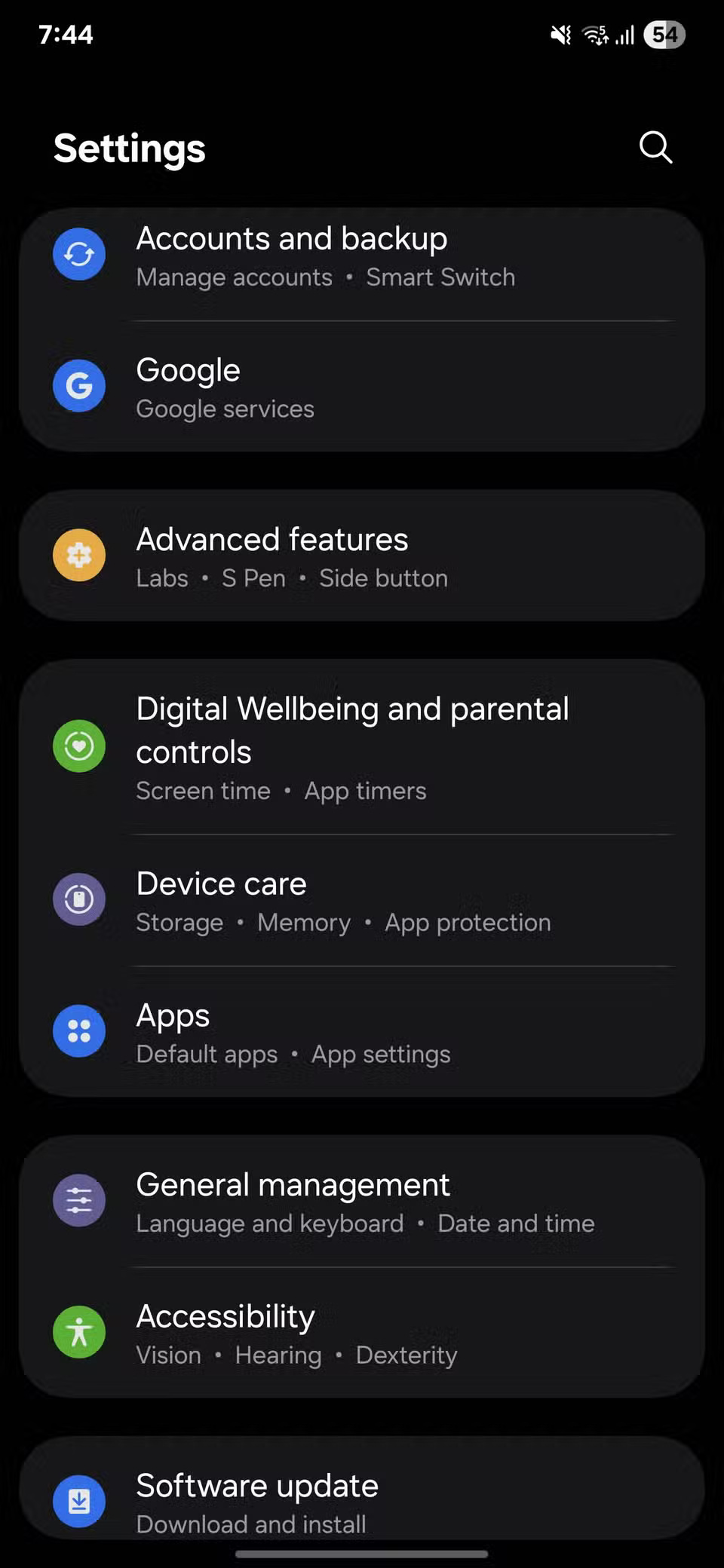
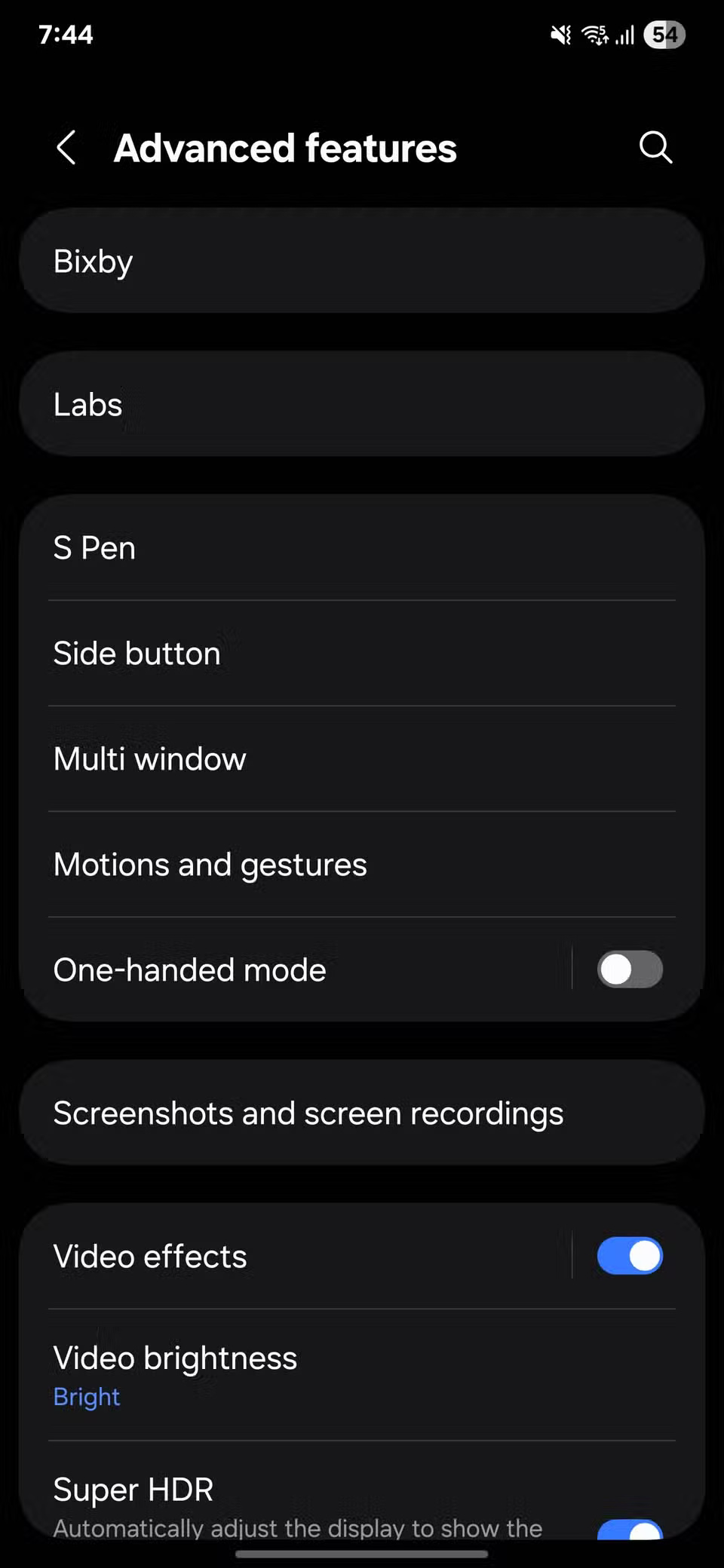
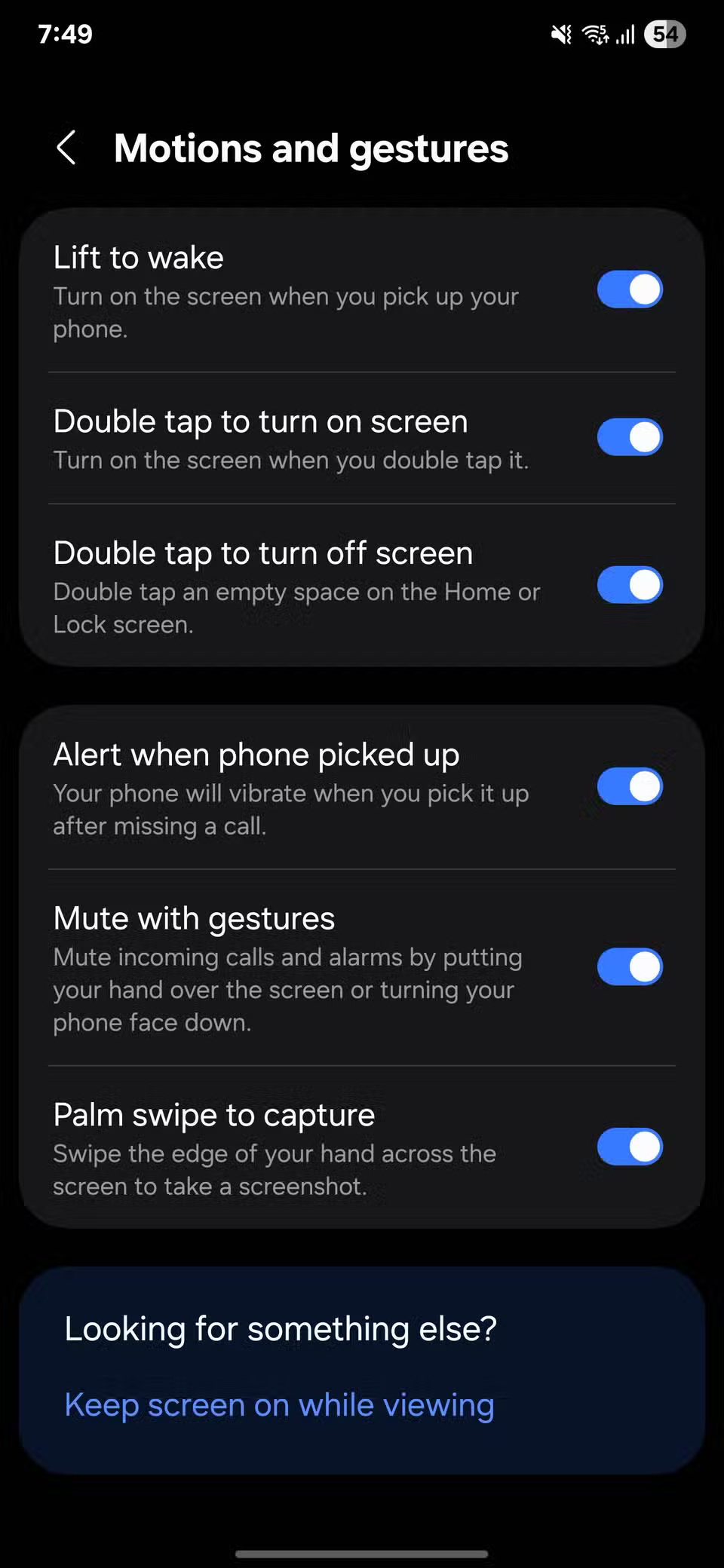
Mẹo: Đảm bảo các cảm biến không bị che bởi ốp lưng cồng kềnh hoặc miếng dán màn hình dày; nếu không, chúng có thể không nhận diện được một cách mượt mà.
2. Trả lời nhanh hơn với tính năng Gợi ý Trả lời
Đôi khi bạn cần trả lời nhanh mà không làm gián đoạn dòng suy nghĩ. Samsung Keyboard giúp việc này dễ dàng hơn bằng cách gợi ý các câu trả lời ngắn ngay phía trên những phím bạn đang gõ.
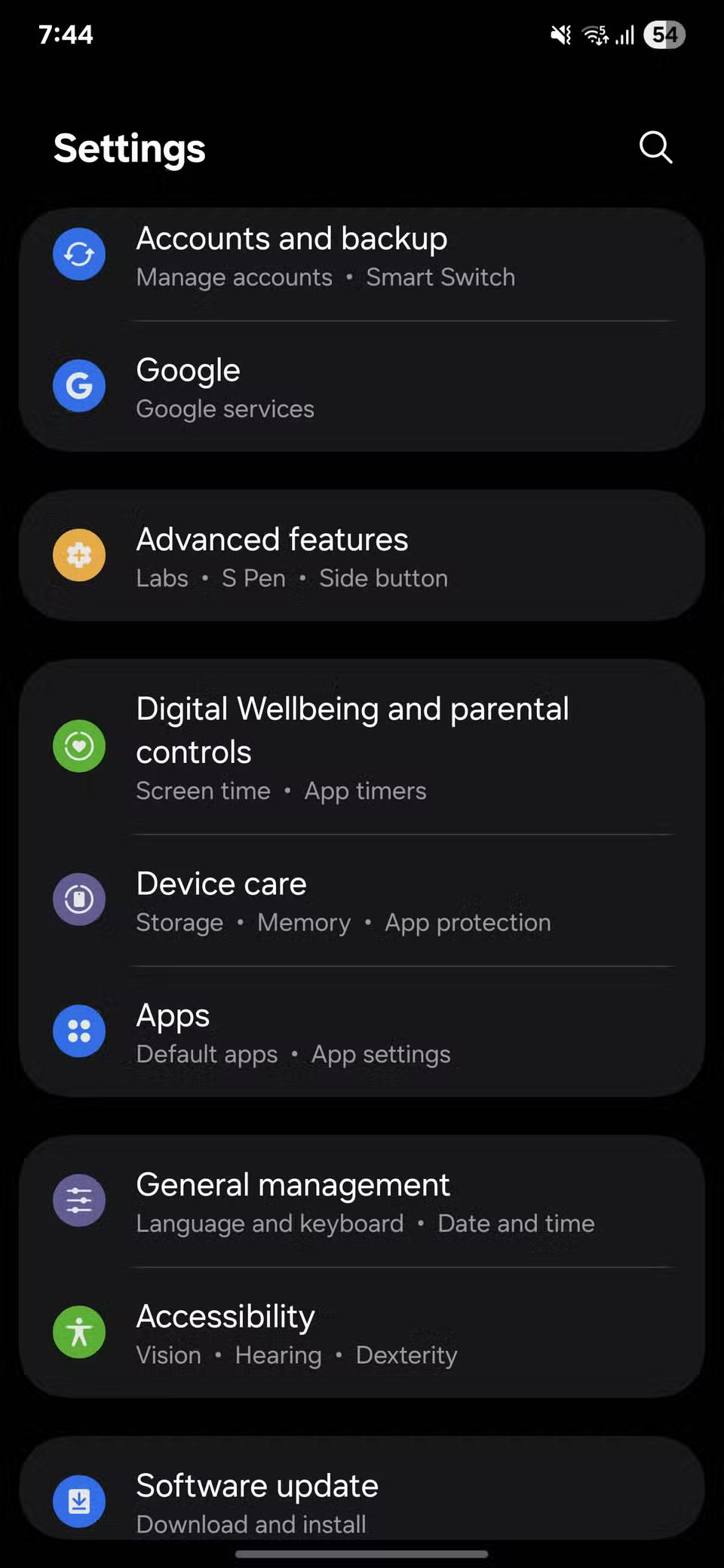
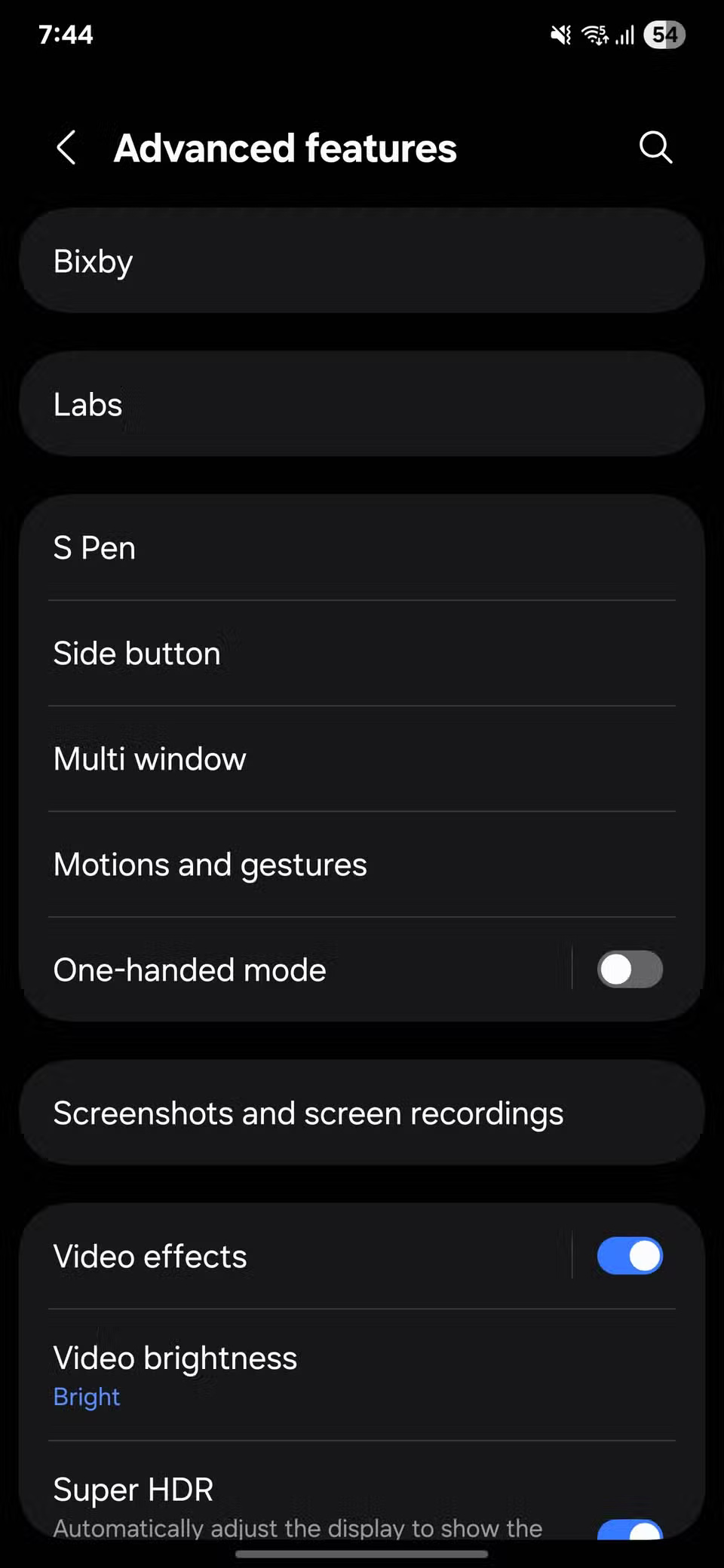
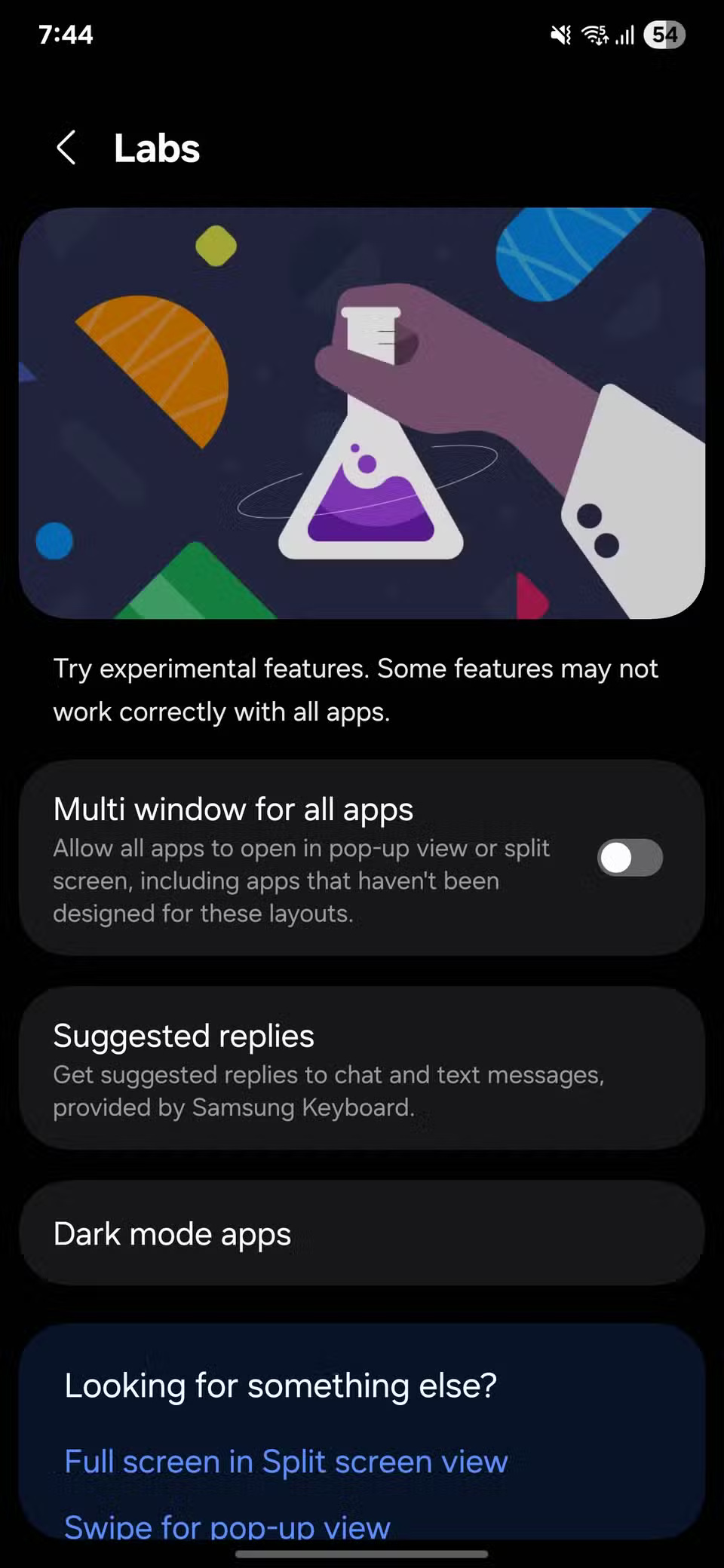
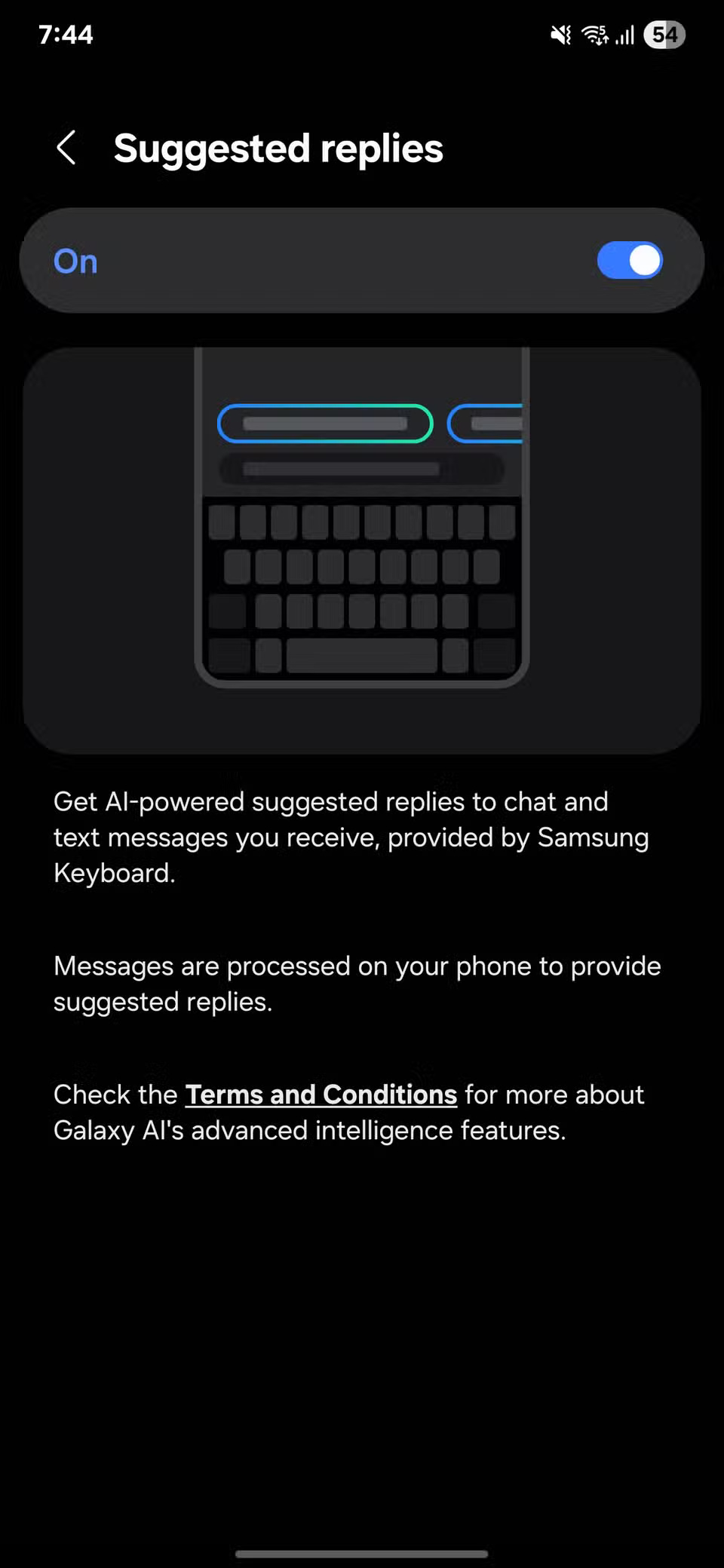
Để tính năng này hoạt động, Samsung Keyboard phải là bàn phím mặc định của bạn. Kiểm tra tùy chọn này trong Settings > General management > Keyboard list and default > Default keyboard. Nếu bạn đang sử dụng bàn phím khác, các gợi ý sẽ không xuất hiện trong ứng dụng trò chuyện.
Bạn cũng có thể mang tính năng tiện lợi tương tự đến với thông báo của mình, vì vậy bạn thậm chí không cần phải mở cuộc trò chuyện để trả lời.
1. Theo dõi cảnh báo đã bỏ qua trong Notification History
Bạn còn nhớ nổi mình đã vuốt qua thông báo quá nhanh bao nhiêu lần rồi dành vài phút tiếp theo để tự hỏi mình đã bỏ lỡ điều gì không? Với Notification History được bật, những khoảnh khắc đó không còn là nỗi lo nữa. Điện thoại sẽ lưu lại nhật ký cảnh báo liên tục 24 giờ, vì vậy nếu vô tình bỏ qua thông báo nào đó, bạn có thể cuộn lại và kiểm tra.
Để bật tính năng này, hãy mở Settings, nhấn vào Notifications, rồi chọn Advanced settings và bật Notification history. Từ đó, điện thoại của bạn sẽ theo dõi các thông báo từ ngày hôm trước. Bạn có thể chạm vào một mục để chuyển đến ứng dụng chứa thông báo đó, giống như đang tua lại bảng thông báo.
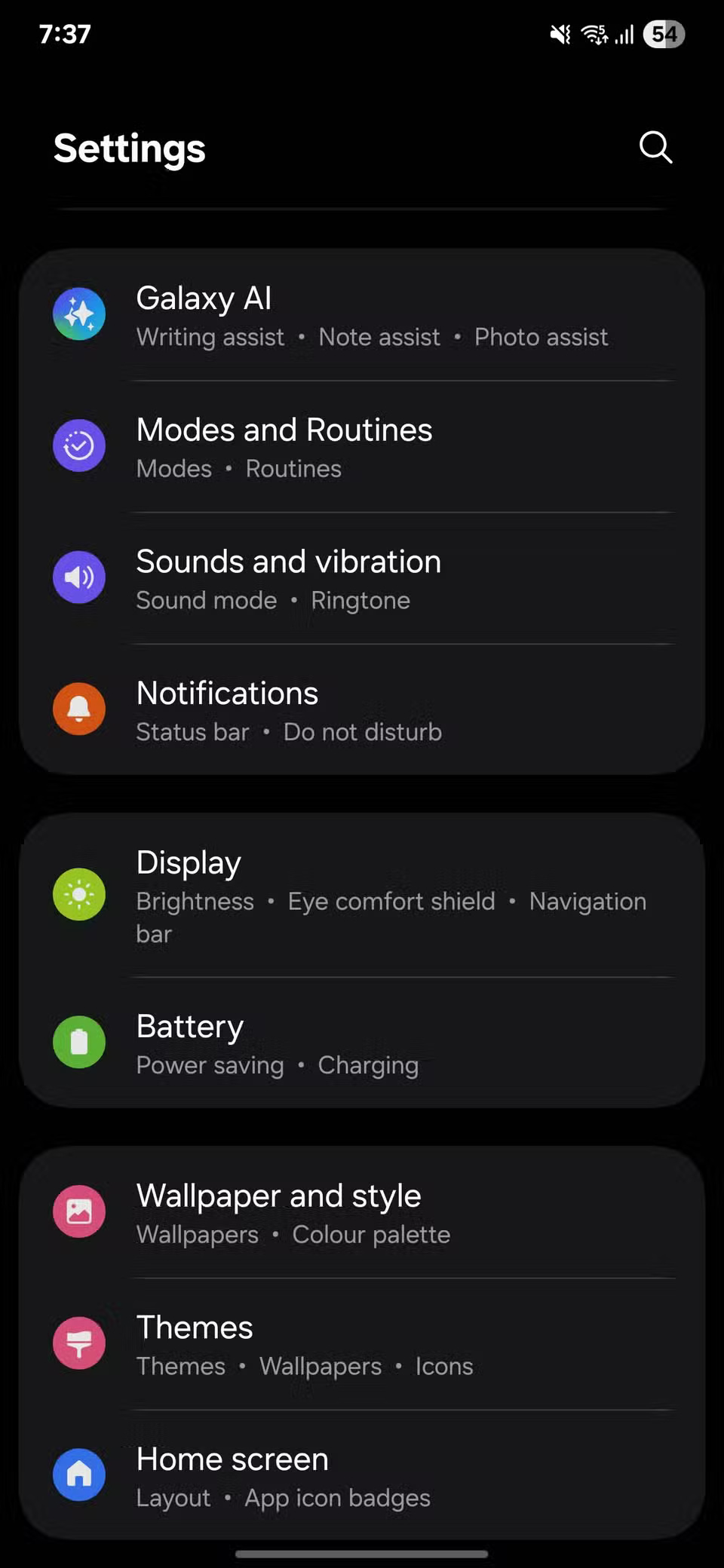
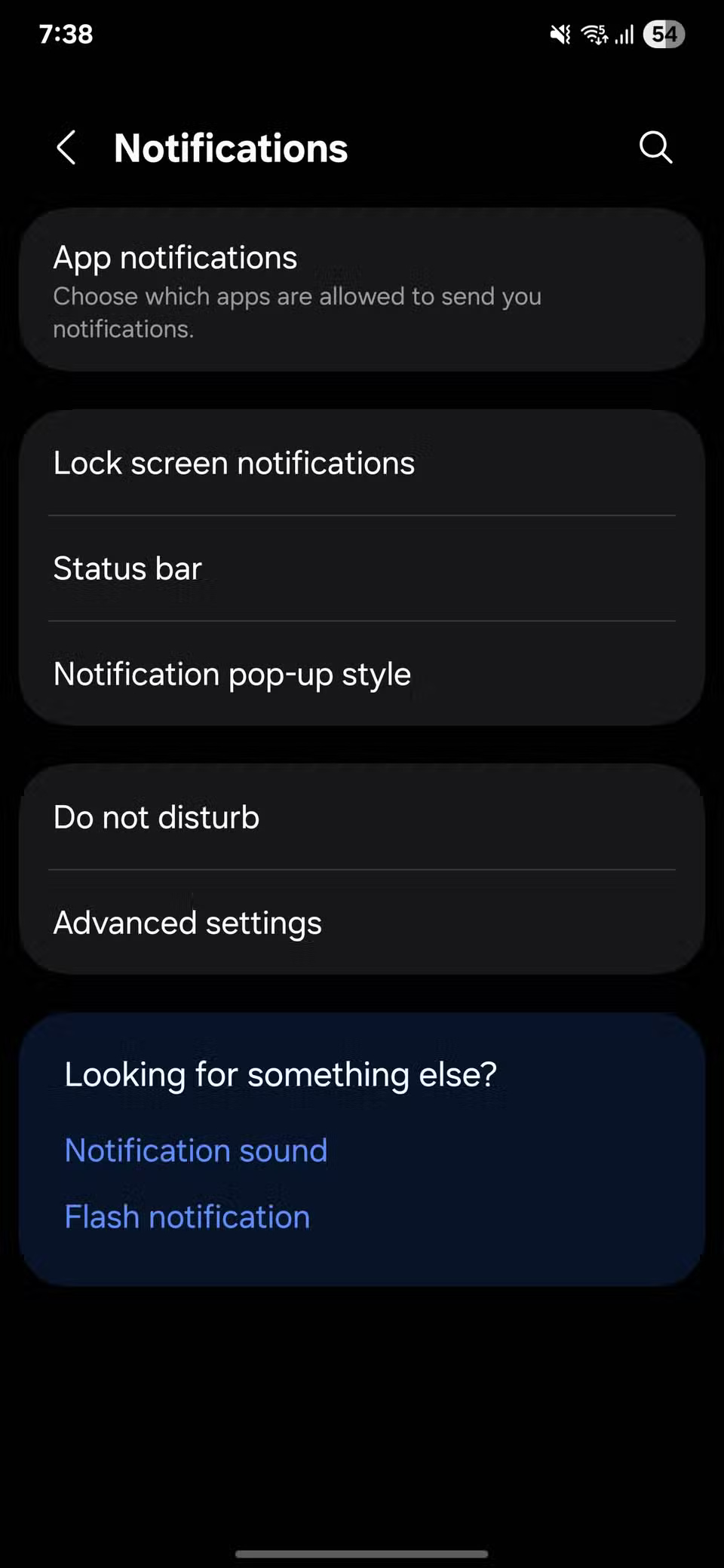
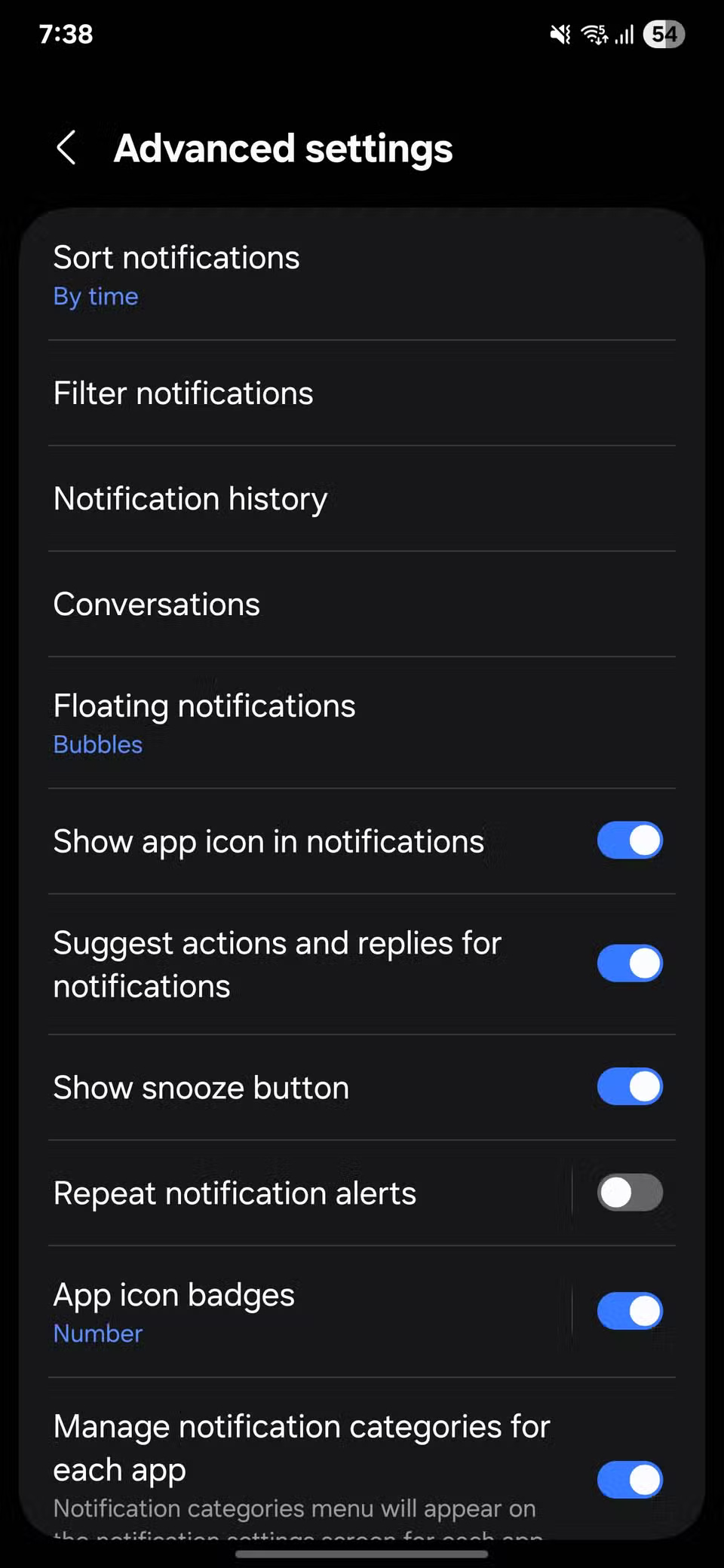
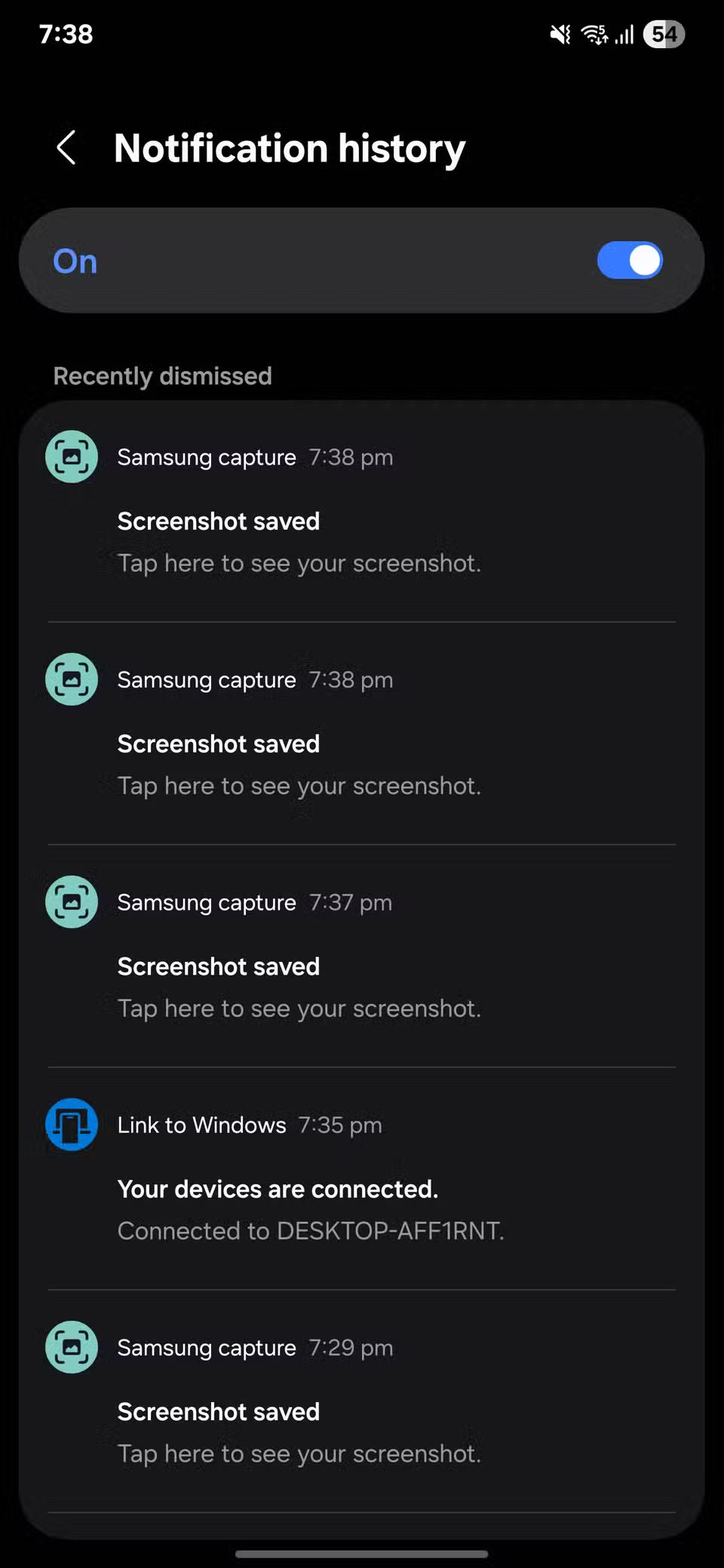
 Công nghệ
Công nghệ  AI
AI  Windows
Windows  iPhone
iPhone  Android
Android  Học IT
Học IT  Download
Download  Tiện ích
Tiện ích  Khoa học
Khoa học  Game
Game  Làng CN
Làng CN  Ứng dụng
Ứng dụng 


















 Linux
Linux  Đồng hồ thông minh
Đồng hồ thông minh  macOS
macOS  Chụp ảnh - Quay phim
Chụp ảnh - Quay phim  Thủ thuật SEO
Thủ thuật SEO  Phần cứng
Phần cứng  Kiến thức cơ bản
Kiến thức cơ bản  Lập trình
Lập trình  Dịch vụ công trực tuyến
Dịch vụ công trực tuyến  Dịch vụ nhà mạng
Dịch vụ nhà mạng  Quiz công nghệ
Quiz công nghệ  Microsoft Word 2016
Microsoft Word 2016  Microsoft Word 2013
Microsoft Word 2013  Microsoft Word 2007
Microsoft Word 2007  Microsoft Excel 2019
Microsoft Excel 2019  Microsoft Excel 2016
Microsoft Excel 2016  Microsoft PowerPoint 2019
Microsoft PowerPoint 2019  Google Sheets
Google Sheets  Học Photoshop
Học Photoshop  Lập trình Scratch
Lập trình Scratch  Bootstrap
Bootstrap  Năng suất
Năng suất  Game - Trò chơi
Game - Trò chơi  Hệ thống
Hệ thống  Thiết kế & Đồ họa
Thiết kế & Đồ họa  Internet
Internet  Bảo mật, Antivirus
Bảo mật, Antivirus  Doanh nghiệp
Doanh nghiệp  Ảnh & Video
Ảnh & Video  Giải trí & Âm nhạc
Giải trí & Âm nhạc  Mạng xã hội
Mạng xã hội  Lập trình
Lập trình  Giáo dục - Học tập
Giáo dục - Học tập  Lối sống
Lối sống  Tài chính & Mua sắm
Tài chính & Mua sắm  AI Trí tuệ nhân tạo
AI Trí tuệ nhân tạo  ChatGPT
ChatGPT  Gemini
Gemini  Điện máy
Điện máy  Tivi
Tivi  Tủ lạnh
Tủ lạnh  Điều hòa
Điều hòa  Máy giặt
Máy giặt  Cuộc sống
Cuộc sống  TOP
TOP  Kỹ năng
Kỹ năng  Món ngon mỗi ngày
Món ngon mỗi ngày  Nuôi dạy con
Nuôi dạy con  Mẹo vặt
Mẹo vặt  Phim ảnh, Truyện
Phim ảnh, Truyện  Làm đẹp
Làm đẹp  DIY - Handmade
DIY - Handmade  Du lịch
Du lịch  Quà tặng
Quà tặng  Giải trí
Giải trí  Là gì?
Là gì?  Nhà đẹp
Nhà đẹp  Giáng sinh - Noel
Giáng sinh - Noel  Hướng dẫn
Hướng dẫn  Ô tô, Xe máy
Ô tô, Xe máy  Tấn công mạng
Tấn công mạng  Chuyện công nghệ
Chuyện công nghệ  Công nghệ mới
Công nghệ mới  Trí tuệ Thiên tài
Trí tuệ Thiên tài